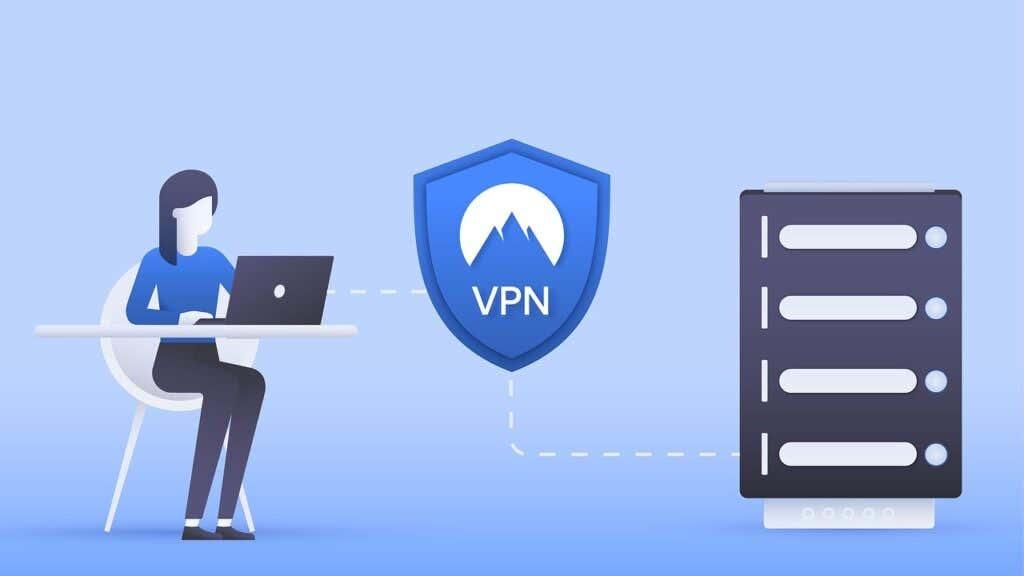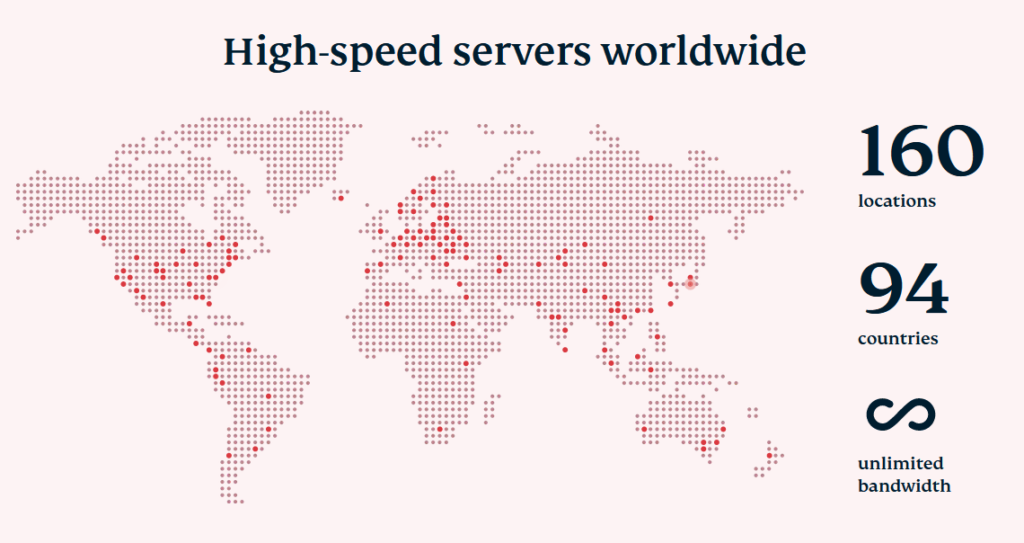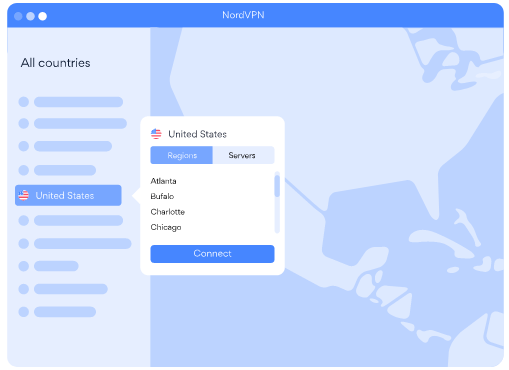Netflix е достъпен навсякъде по света, с изключение на няколко места като Китай и Северна Корея. Въпреки това има много съдържание на Netflix, което е ограничено в зависимост от държавата, в която се намирате. Тези геоблокове на съдържание съществуват поради различни споразумения за излъчване между Netflix и студията. В резултат на това някои региони имат по-малко поточно съдържание от други, което понякога изглежда несправедливо, защото плащате месечен абонамент като всички останали. За щастие има начини да заобиколите тези ограничения на Netflix.
За да получите достъп до библиотека със съдържание, налична в друга държава, ще трябва да промените своя регион на Netflix. Най-лесният начин да направите това е да използвате виртуална частна мрежа (VPN) . В тази статия ще научите как VPN работи на основно ниво и най-добрите VPN, които ви позволяват да промените своя регион на Netflix. Обърнете внимание, че не всички VPN работят с Netflix.

Ако не сте разбирач в технологиите, не се притеснявайте. В днешно време използването на VPN отнема само няколко кликвания. Всичко, което трябва да знаете, е коя VPN услуга действително работи с Netflix и кои имат сървъри в региона, който искате да деблокирате.
Как работи?
VPN пренасочва вашата връзка през един от своите сървъри вместо вашия интернет доставчик и скрива вашия IP адрес. Ето как можете да излъжете местоположението си и да заблудите стрийминг услуги като Netflix да си помислят, че се намирате някъде другаде.
Например, ако сте в Германия и се свържете с VPN сървър, разположен в Обединеното кралство, ще изглежда, че наистина сте в Обединеното кралство. Причината това да работи е, че Netflix проверява вашия IP адрес, когато се свържете с неговата услуга. Ако адресът е в САЩ, ще видите цялото налично съдържание в САЩ. Толкова е просто.
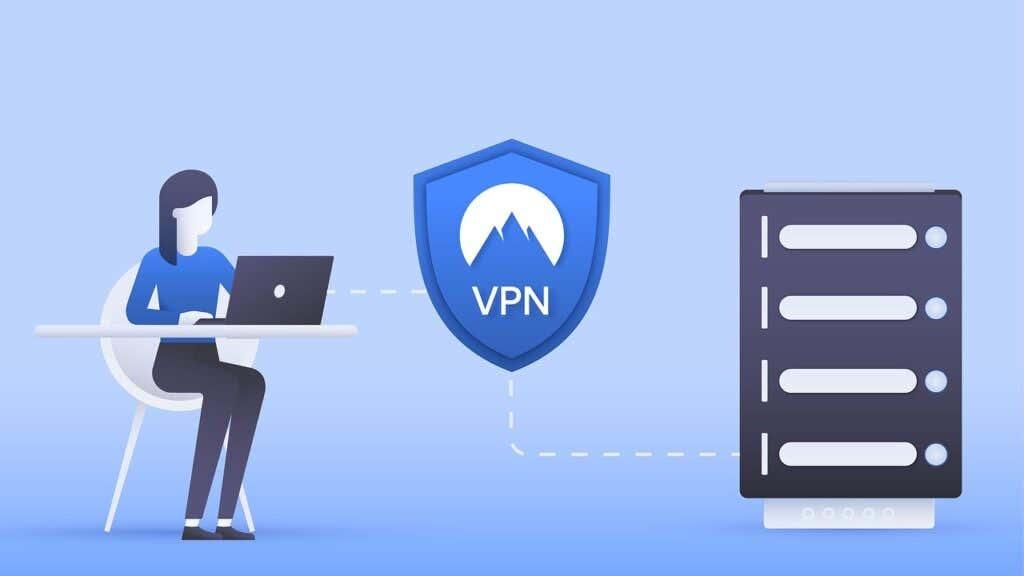
VPN ви позволява да заобиколите геоблокировките, но също така ви помага да избегнете цензурата . В резултат на това е отличен за пътници, които отиват в страни, където интернет е строго регулиран.
Например Netflix не се предлага в Китай. Така че, ако искате да продължите да гледате любимите си предавания, докато сте в Китай, ще ви трябва VPN . Но какво да кажем за поверителността и сигурността? Не се притеснявайте, всичко е напълно безопасно. Вие сте защитени и ще останете анонимни. Повечето VPN мрежи са силно криптирани и дори вашият интернет доставчик няма да успее да види какви уебсайтове посещавате.
Как да използвате VPN с Netflix накратко
Използването на VPN не изисква никакво техническо ноу-хау. Всичко, което трябва да направите, е да следвате тези прости стъпки:
- Абонирайте се за Netflix : Първо, имате нужда от активен акаунт в Netflix. Регистрирайте се за такъв, ако още не сте го направили.
- Изберете VPN : Трябва да изтеглите и инсталирате VPN, който може да заобиколи регионалните ограничения на Netflix. За съжаление не всички могат! По-долу ще намерите няколко препоръки.
- Инсталирайте VPN : Можете да инсталирате VPN на различни платформи, в зависимост от всеки доставчик на услуги, и процесът е ясен. Ако използвате Mac, изтеглете специфичните за Mac инсталационни файлове. Същото важи и за Android, Windows, Linux и други системи.
- Свържете се с VPN сървър : Изберете сървър в държавата, където е налично съдържанието на Netflix, което искате.
- Влезте в акаунта си в Netflix : Библиотеката със съдържание от държавата, в която се намира вашият VPN сървър, трябва да е достъпна. Въпреки това може да се наложи да опресните страницата Netflix.
Netflix активно се опитва да блокира възможно най-много VPN мрежи. Така че, преди да се абонирате за такъв, трябва да се уверите, че работи. И ако това стане, препоръчваме ви да избягвате плащането на доживотния абонамент.
Netflix може да забрани вашия VPN доставчик по всяко време, но това е малко вероятно, когато става въпрос за доставчици, които имат много ресурси.
Най-добрите VPN за промяна на региона на Netflix
Както споменахме, много VPN мрежи не могат да деблокират Netflix в други региони. Това важи особено за безплатните VPN мрежи. Netflix продължава да им отвръща и те нямат необходимите ресурси, за да отвърнат на удара. Що се отнася до тези, които могат, не всички предлагат еднакво надеждни услуги.
Въпреки това избрахме три от най-добрите VPN, които ви позволяват да промените своя регион на Netflix въз основа на следните критерии:
- Деблокира Netflix в най-популярните региони като САЩ, Великобритания, Германия, Япония и Австралия
- Няма грешка в проксито
- Богат избор от местоположения на сървъри
- Бързи и надеждни връзки
- Удобни за потребителя приложения
- Силно криптиране и функции за сигурност
ExpressVPN
ExpressVPN е един от най-популярните VPN с причина. Може да отключи Netflix, както и други платформи като Amazon Prime и Hulu. Той също така предлага големи скорости на връзка и разполага със сървъри в по-голямата част от света. Освен това лесно се настройва и използва, така че е отличен VPN за начинаещи.
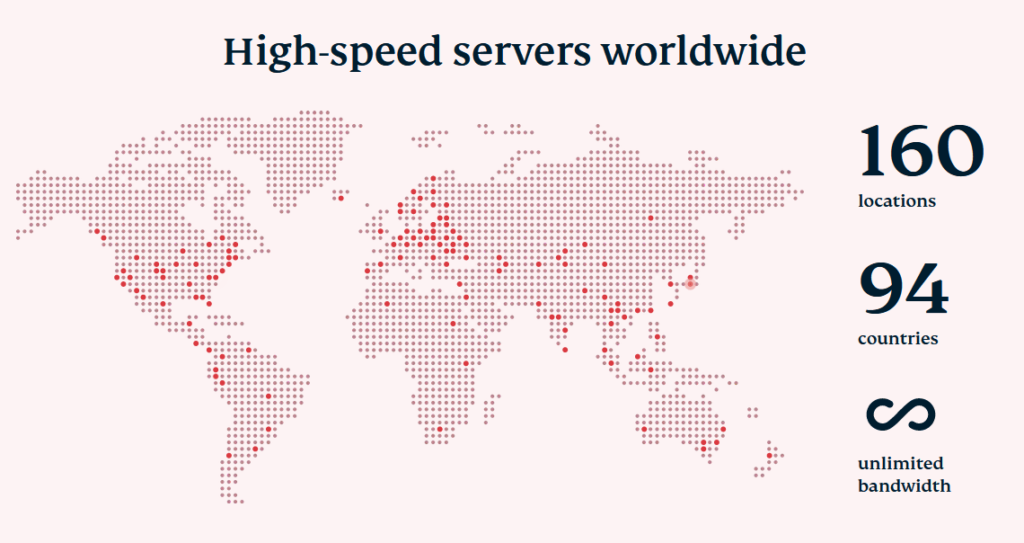
ExpressVPN предлага над 3000 сървъра в повече от 90 страни. Ще имате много съдържание на Netflix, което да изследвате. Благодарение на неограничената честотна лента, изживяването е несравнимо, а скоростите на връзката са достатъчно добри за 4K поточно предаване.
Независимо дали гледате повечето от вашите Netflix предавания на смарт телевизор, лаптоп, iOS устройство или друго устройство за стрийминг, ExpressVPN ви покрива. Имате лесни за употреба приложения за всяка платформа. Освен това можете да свържете до пет устройства едновременно, като използвате един и същи абонамент.
ExpressVPN е малко по-скъп от други доставчици, но предлага страхотно изживяване за тези, които искат неограничен достъп до съдържание на Netflix. Ако не сте доволни, можете да се възползвате от 30-дневната гаранция за връщане на парите.
Surfshark
Surfshark предлага повече от 3000 сървъра в 65 държави и може да отключи Netflix US, Netflix UK и 28 други библиотеки. Ако се свържете с други страни, които не са в този списък , ще бъдете автоматично пренасочени към библиотеката на Netflix в САЩ.

Surfshark е удобен за потребителя и поддържа всички популярни платформи като Mac, Windows, iOS, Apple TV и много други. Освен това можете да се свържете с неограничен брой устройства едновременно. Това е уникална функция, тъй като само няколко доставчици предлагат неограничени връзки. Това означава, че цялото ви семейство или група приятели могат да се насладят на 30 библиотеки на Netflix в замяна на един абонамент.
Говорейки за абонаменти, Surfshark е една от по-евтините алтернативи и също така идва с 30-дневна гаранция за връщане на парите.
NordVPN
NordVPN поддържа Netflix в Съединените щати, Великобритания, Германия, Австралия и много други страни. Това е един от най-популярните доставчици поради страхотния избор от местоположения на сървъри, 4K поточно предаване и удобно изживяване.
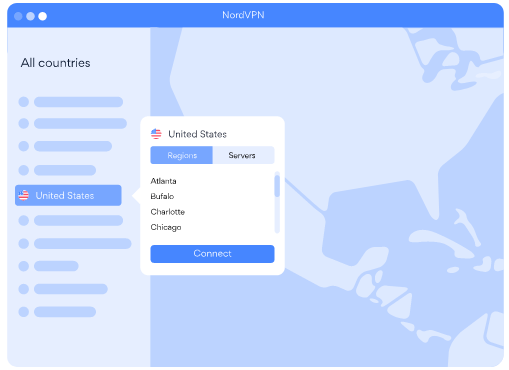
Това е и една от най-бързите услуги, които можете да изберете, защото има сървъри, специално оптимизирани за поточно видео с висока разделителна способност. За разлика от други доставчици, някои сървъри са оптимизирани за конкретна задача. Докато някои се представят добре за стрийминг, други са по-добри за торент. Изборът е на потребителя.
Освен това можете да използвате NordVPN на шест устройства едновременно и да го инсталирате на всички масови платформи. Само с един акаунт можете да деблокирате Netflix за цялото си домакинство.
Гледайте Netflix отвсякъде
Отидете с най-добрите в бизнеса. Имате нужда от бързи и сигурни сървъри, за да пробиете тези досадни геоблокове и да се насладите на любимите си предавания и филми. Освен това имате 30 дни да поискате възстановяване на сумата, ако промените решението си, така че няма какво да губите, като опитате.